一、工具部署
1、jdk 安装与环境变量配置
- 文件 jdk-8u211-linux-x64.tar.gz
- 解压文件 :
tar -xvf jdk-8u211-linux-x64.tar.gz - 例如解压后的文件路径 :
/data/tools/jdk1.8.0_211 - 在文件
/root/.bash_profile最后添加两行(自行修改 jdk 路径): - 如果找不到
/root/.bash_profile 这个文件 , 直接使用命令 vi /root/.bash_profile 打开文件就好 -
export JAVA_HOME=/data/tools/jdk1.8.0_211 export PATH=$PATH:$JAVA_HOME/bin - 执行
source /root/.bash_profile - 测试 jdk:
java -version查看版本是否正确
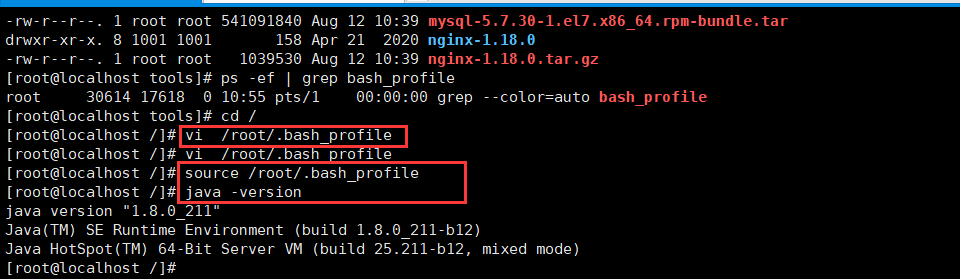
如果执行命令报错 :-bash: /data/tools/java-se-8u41-ri/bin/java: Permission denied
那就是说明这个 Java 文件权限不足 , 可以使用命令 chmod u+x 文件名赋权
还可以使用
chmod -R 777 文件夹名(目录下的所有文件赋权)2、mysql 安装用户名密码初始化
- 下载MySQL-5.7
- 解压文件 :
tar -xvf mysql-5.7.31-1.el7.x86_64.rpm-bundle.tar - 安装所有解压出的 rpm 文件 :
rpm -ivh *.rpm, 如果报错 , 可能是安装顺序不对 - 报错信息为 :warning: mysql-community-client-5.7.30-1.el7.x86_64.rpm: Header V3 DSA/SHA1 Signature, key ID 5072e1f5: NOKEY
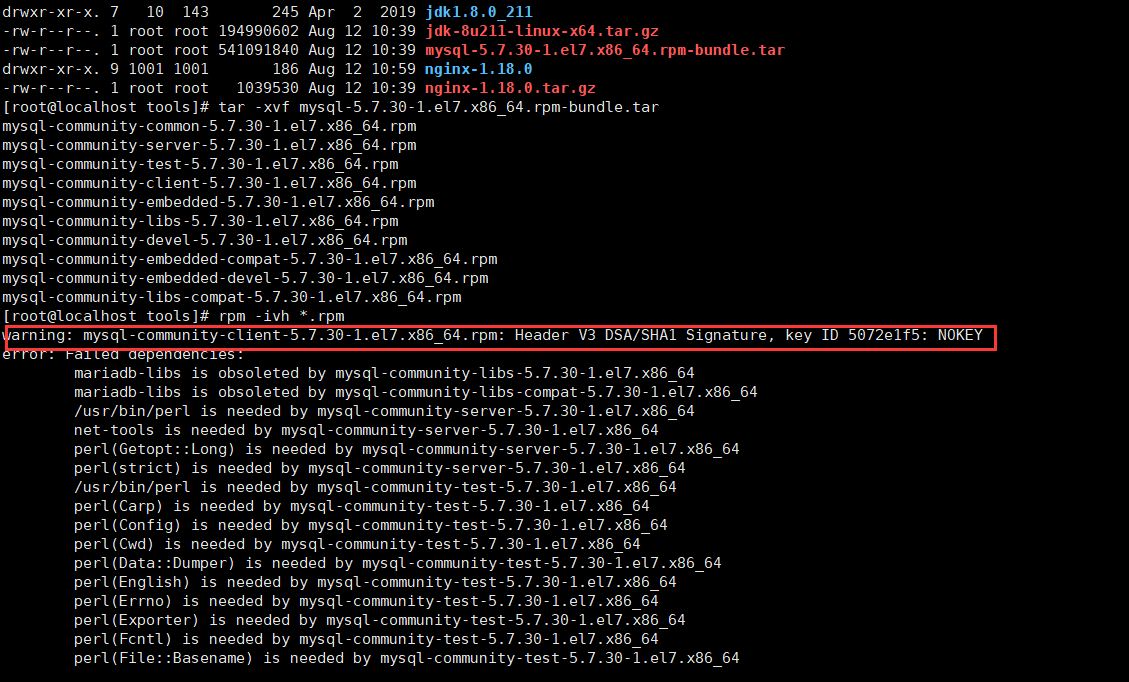
- 使用如下命令安装所有解压出来的 rpm 文件 :
- rpm -ivh mysql-community-server-5.7.30-1.el7.x86_64.rpm –force –nodeps
- rpm -ivh mysql-community-client-5.7.30-1.el7.x86_64.rpm –force –nodeps
rpm -ivh mysql-community-common-5.7.30-1.el7.x86_64.rpm –force –nodeps
rpm -ivh mysql-community-devel-5.7.30-1.el7.x86_64.rpm –force –nodeps
rpm -ivh mysql-community-embedded-5.7.30-1.el7.x86_64.rpm –force –nodeps
rpm -ivh mysql-community-embedded-compat-5.7.30-1.el7.x86_64.rpm –force –nodeps
rpm -ivh mysql-community-embedded-devel-5.7.30-1.el7.x86_64.rpm –force –nodeps
rpm -ivh mysql-community-libs-5.7.30-1.el7.x86_64.rpm –force –nodeps
rpm -ivh mysql-community-libs-compat-5.7.30-1.el7.x86_64.rpm –force –nodeps
rpm -ivh mysql-community-test-5.7.30-1.el7.x86_64.rpm –force –nodeps - 查看默认密码 :
- 先启动 mysql 服务 :service mysqld start
再查看数据库临时密码:grep "temporary password" /var/log/mysqld.log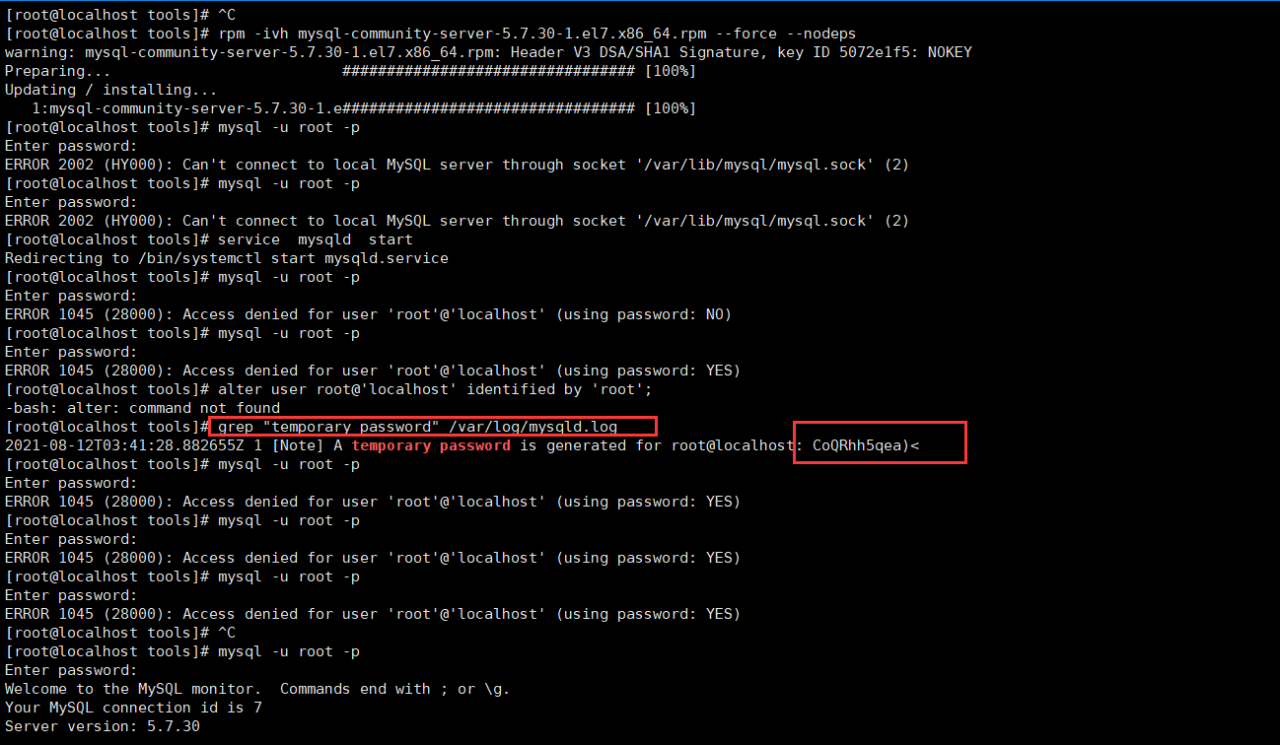
- CoQRhh5qea)< 就是数据库默认临时的密码
- 进入数据库
mysql -u root -p - 修改密码
alter user root@'localhost' identified by ' 这里输入新密码 '; - 设置密码的时候如果出现错误 :Your password does not satisfy the current policy requirements
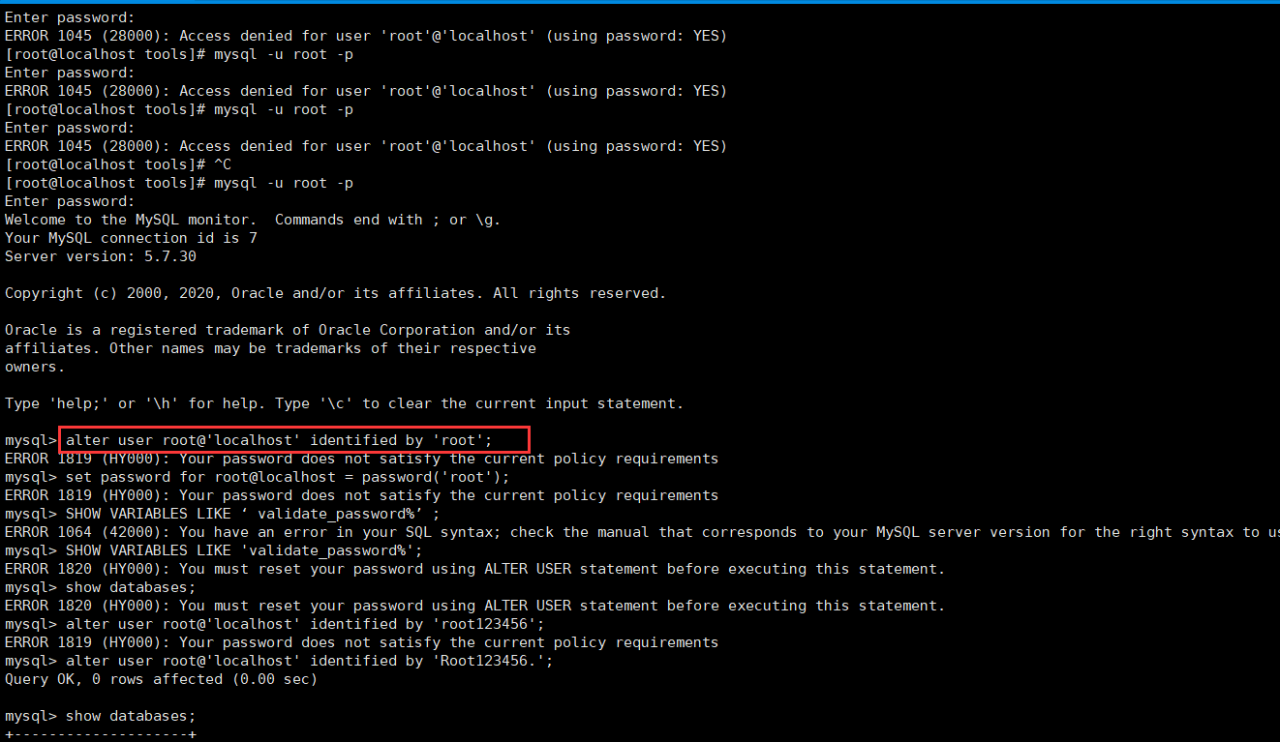
- 就是说你设置的密码太简单了 , 密码应该要包含大小写字母数字和特殊符号。比如 :Aa123456$.
- 创建远程用户并赋权
create user root@'%' identified by ' 这里输入密码 '; grant all privileges on *.* to root@'%'; flush privileges; - 应用可以通过这个新的
root访问
可以创建用户 :create user db_source@'%' identified by 'Test123456';
查询用户 :select user,host from mysql.user;
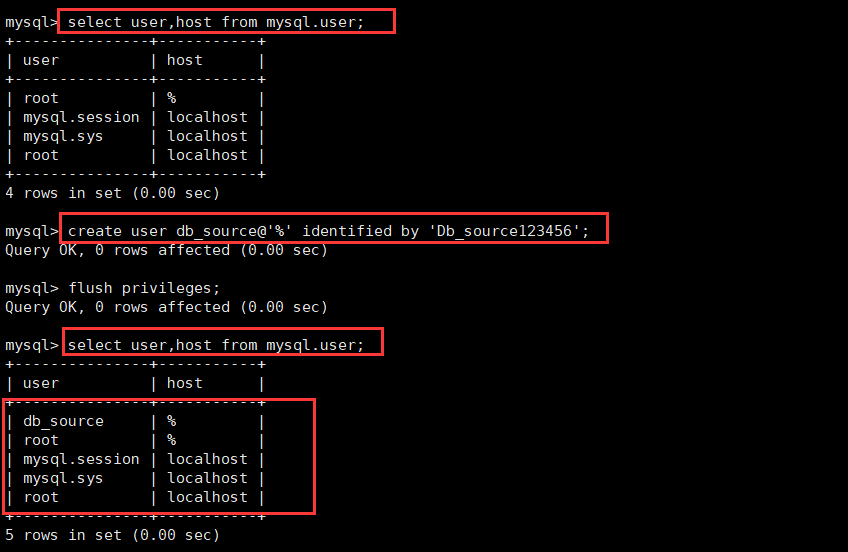
创建数据库 :create database db_source;
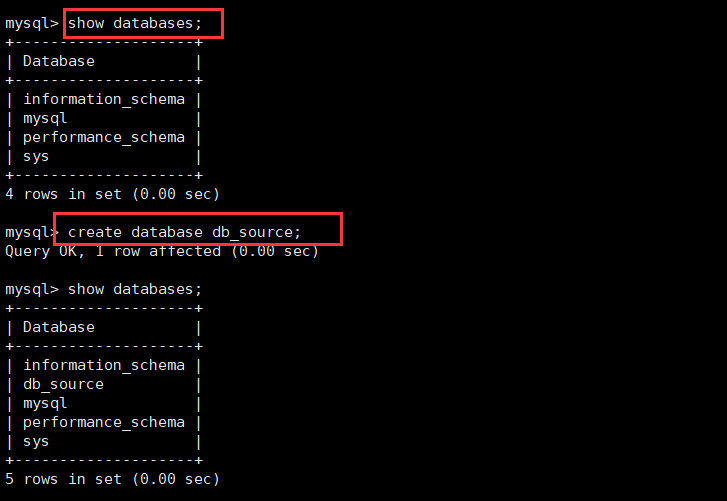 给用户 "db_source" 赋予数据库操作权限
给用户 "db_source" 赋予数据库操作权限
grant select,insert,update,delete on *.* to db_source@"%"; grant select,insert,update,delete on db_user.* to db_source@"%"; 参数解析 : 1、*.* 是给用户赋予了所有数据库的操作权限 2、db_user.* 是把 db_user 数据库的权限赋予用户 刷新权限 :flush privileges;查看指定用户的权限 :show grants for tqf_test;
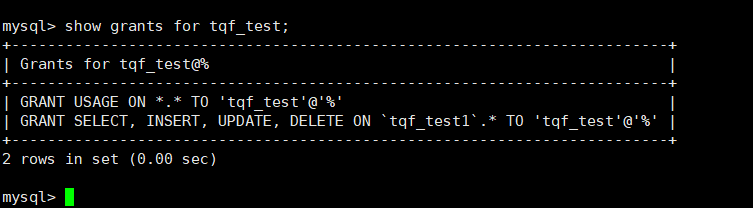
数据库导入命令 : source /data/sql/db_source.sql (/data/sql/db_source.sql 这个是你的数据库文件路径 )
使用 service 启动 :service mysql start
使用 service 停止 :service mysql stop
使用 service 启动 :service mysql restart
使用 mysqld 脚本启动 :/etc/inint.d/mysql start
使用 safe_mysqld 启动 :safe_mysql&
原文链接:https://blog.csdn.net/tanqingfu1/article/details/119643228
正文完